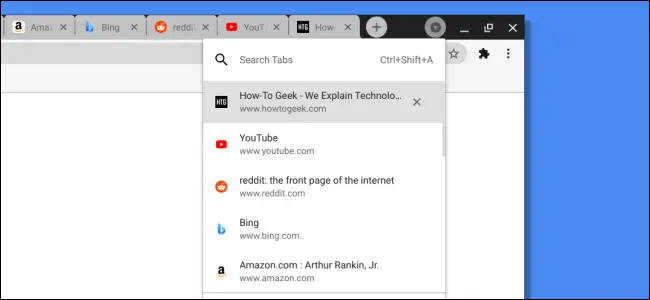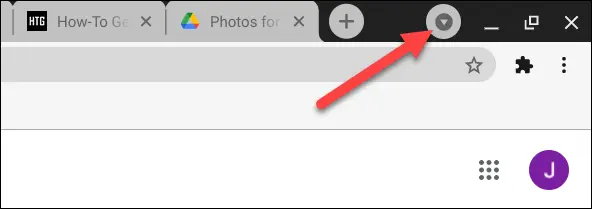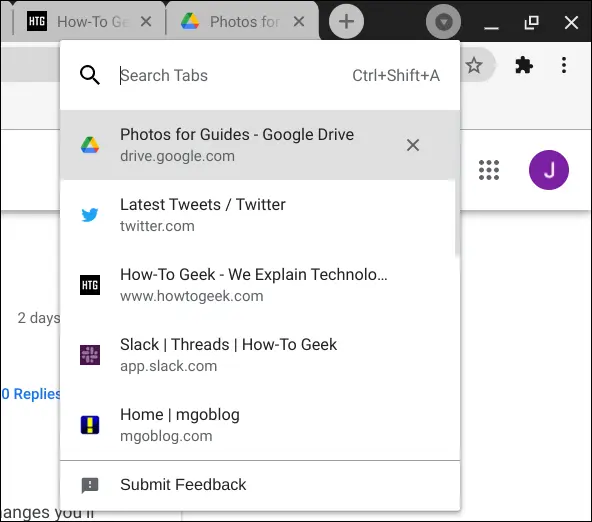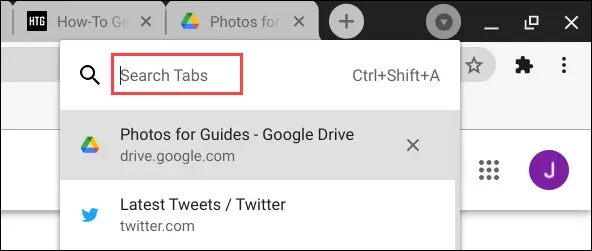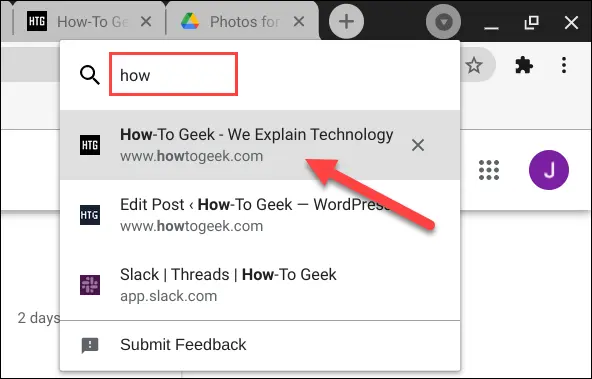زمانی که تعداد تب باز در گوگل کروم زیاد میشود، بهترین روش پیدا کردن تب موردنظر که سایت و صفحه خاصی در آن باز است، استفاده از قابلیت جستجو کردن است. البته برای نظم و سرعت بیشتر کار میتوانید از قابلیت گروه بندی برگه ها در کروم استفاده کنید. این قابلیت در اندروید نیز وجود دارد و زمانی که روی دکمهی نمایش تب های کروم اندروید تپ میکنید، تبهای همان گروه نمایش داده میشود. در گوگل کروم ویندوز قابلیت جستجو از نسخهی ۸۷ به بعد وجود دارد. به علاوه میتوانید با یک کلیک، لیست تبهای باز را ببینید.
در این مقاله به نحوه جستجو برگه ها در گوگل کروم ویندوز میپردازیم.
گوگل در گذر زمان قابلیتهای کروم را بهینه میکند و امکاناتی برای سادهتر کردن وبگردی اضافه میکند. سالها قبل امکان باز کردن تب در مرورگرهای اینترنت وجود نداشت اما در حال حاضر باز شدن تب جدید در کروم با زدن کلید میانبر Ctrl + T یا کلیک روی دکمه + برای اضافه کردن تب جدید، بسیار محبوب و پرکاربرد است. البته دقت کنید که مشکل باز شدن چند صفحه همزمان در کروم ویندوز به تنظیمات برگه های کروم یا عملکرد ویروس و بدافزار مربوط میشود که نیاز به بررسی و رفع مشکل دارد. به همین صورت قابلیت بستن تمام تب های کروم که در سمت راست یک تب خاص قرار دارند یا دسته بندی تب ها در کروم اندروید و همینطور ویندوز از قابلیتهای مفیدی است که تدریجاً در این مرورگر اضافه شده و اکنون افراد بسیاری از آن استفاده میکنند. یکی از امکانات مفید و جدید که شاید کاربران کمتر با آن آشنایی داشته باشند و از آن استفاده کنند، قابلیت پیدا کردن زبانه یا به زبان دیگر تب با روش جستجو کردن است.
آموزش جستجو در تب های کروم
برای جستجو کردن در میان تب های باز شده در مرورگر گوگل کروم میبایست روی آیکون فلش رو به پایین که در کنار دکمههای بستن و ماکسیمایز و مینیمایز در گوشهی بالا اضافه شده، کلیک کنید. میتوانید از کلید میانبر Ctrl + Shift + A نیز استفاده کنید که معادل آن در مکهای اپل، Cmd + Shift + A است. با زدن این کلید میانبر، کادری باز میشود.
در کادر باز شده لیست تبهای باز در گوگل کروم نمایش داده میشود. در بالای این کادر، عبارت Search Tabs دیده میشود که با کلیک روی آن و تایپ کردن، در نام تب های باز جستجو کنید و به سرعت تب موردنظر را پیدا کنید.
با مکث کردن روی هر تب، آیکون × روبروی آن ظاهر میشود که برای بستن تب کاربرد دارد.
برای حرکت در لیست تب های کروم میتوانید از کلیدهای جهت کیبورد و در واقع فلش رو به پایین و بالا استفاده کنید. زمانی که تب موردنظر را با کیبورد انتخاب کردید، با زدن کلید Enter تب موردنظر باز میشود.
توجه کنید که برای کارهای متنوع که شاید موردنیاز برخی کاربران خاص باشد، افزونه یا اکستنشن طراحی شده است. به عنوان مثال برای ذخیره تب های کروم میتوانید از افزونه ذخیره صفحات وب در کروم استفاده کنید یا برای کپی کردن لینک باز شده در تبهای مختلف میتوانید از افزونهها استفاده کنید. تنوع افزونهها بسیار زیاد است و میبایست با توجه به نیاز، جستجو کنید و افزونهها را تست و بررسی کنید.
howtogeekاینتوتک